当館ウェブサイト(WebOPAC)での蔵書検索・予約等の利用について
インターネット上で当館のウェブサイトから蔵書検索や予約をすることができます。また、図書利用券の代わりとなる「Web利用券」を表示することができます。利用するためには、まずパスワードの登録が必要です。
パスワードの登録
パスワードの登録は、飯能市立図書館・飯能市立こども図書館・富士見分室・名栗分室・移動図書館みどり号のカウンターで受付けています。図書利用券と本人を確認できるもの(免許証・保険証・学生証など)を添えて、カウンターにお出しください。
パスワードを登録すると、インターネットから所蔵資料の予約をしたり、貸出状況や予約状況を確認したりすることができます。またメールアドレスの登録もできます。
メールアドレスの登録について
メールアドレスの登録はインターネットからも行うことができます。メールアドレスを登録すると、図書館からの連絡(予約した資料が届いたときなど)をメールで受け取ることができます。また、メールアドレスを登録しておけば、Web上でパスワードの再発行をすることができます。
(パスワードの再発行は、メールアドレスの登録がない場合、初回の発行と同様に、図書利用券と本人を確認できるものをお持ちになり、カウンターでお申し出ていただく必要があります)
1 . 図書館ホームページのトップ画面にある「マイページログイン」をクリックしてWebOPACに遷移してください。
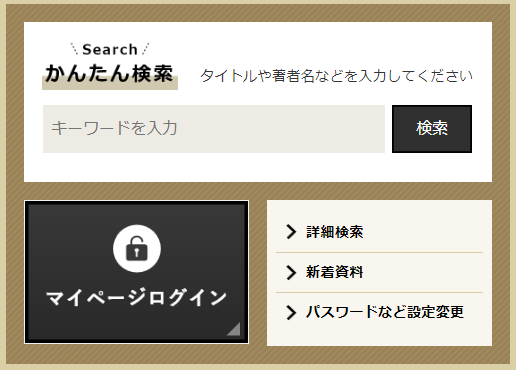
2. 利用者カードの番号とパスワードを入力し、ログインしてください。
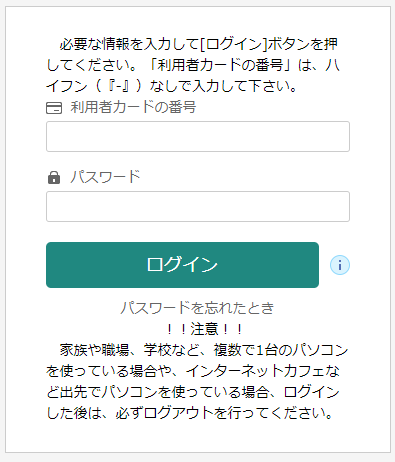
3.ログイン後、利用者メニューから「ユーザ設定」を選択すると、ホームページ内で使用するニックネームと、メールアドレスと、パスワードを変更することができます。「変更する」ボタンをクリックしてください。
4.メールアドレスを入力し、メール種別を選択後、「変更」ボタンをクリックします。
5.確認画面が表示されますので、「変更」ボタンをクリックします。
以上でメールアドレスの登録は完了です。
初回ログインの際は、パスワードもご自身で使いやすいものに変更していただくことをお勧めします。
Web利用券の表示
スマートフォン、パソコン等で図書利用券のバーコードを表示することができます。
- 画面右上にある「利用者メニュー」を展開し、「Web利用券」を選択します。

- 以下のように、図書利用券の番号とバーコード及び現在時刻が表示されます。
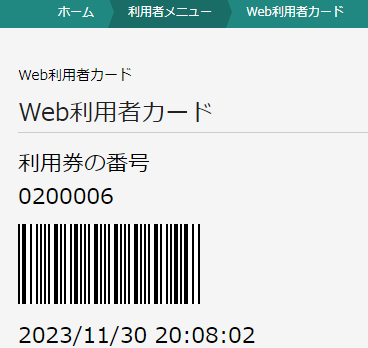
※Web利用券そのものではなく、Web利用券を画像として複製したもの(スクリーンショット等)を図書利用券の代わりに使用することは禁止します。不正利用だと思われる場合は、画面を確認したうえで、現物の図書利用券を提示するよう求めることや、利用をお断りすることがあります。
インターネットの蔵書検索
飯能市立図書館が所蔵している資料を検索することができます。
検索結果が出てこない場合
次の方法をお試しください。検索の仕方によって資料が見つかる可能性があります。
- 書名等があいまいな場合は、書名の一部分だけで検索してみる。
- 漢字で検索して出てこない場合は、ひらがなでも検索してみる。
- ISBNがわかっている場合は、ISBNで検索してみる。
インターネットからの予約(ウェブ予約)
飯能市立図書館で所蔵している資料の予約ができます。
1.図書館ホームページのトップ画面の蔵書検索窓にタイトルや著者名などのキーワードを入力し、「検索」ボタンをクリックします。
2.検索結果が出ますので、予約したい本の下にある「予約かごに追加」ボタンをクリックします。
3.利用者ログインのページが表示されますので、利用者カードの番号とパスワードを入力し、ログインしてください。
4.ログインすると画面下部の「予約かご」ボタンに、現在予約かごに入っている冊数が表示されます。 「予約かご」ボタンをクリックし予約に進みます。 ( 複数冊同時に予約したい場合は、検索画面から続けて他の資料を選択してください。また、予約したい本が複数冊あり、上下巻やシリーズの続きなどで順番に読みたい場合は「セット予約」をすることができます。以降は通常の予約についてご説明し、セット予約については改めてご説明します)
5.予約かごの管理画面が表示されます。予約したい本を選択し、「予約」ボタンをクリックしてください。
6.予約登録画面が表示されますので、連絡方法と受取館を選択し「予約」ボタンをクリックしてください。
なお、「移動図書館」もしくは「配本所」での受取を希望される方は、ステーション名(受け取りたい場所)も選択してください。
7.予約内容を確認し「送信」ボタンをクリックします。
8.以上で予約受付完了です。
セット予約(優先順)
5-2 予約したい本が複数冊あり、それが上下巻やシリーズの続きなどで順番に読みたい場合は、ご自身の希望に合わせて読みたい順番を指定できる「セット予約(優先順)」をすることができます。
予約したい本が複数札あり、上下巻やシリーズの続きなどで順番に読みたい場合は「セット予約(優先順)」をすることができます。なお、優先順の設定については、上下巻やシリーズ本などではない、特に関係ない本の組み合わせでも可能です。
※「セット予約(優先順)」は、「1番目に読みたいと指定した本がご用意できるまで、2番目以降に読みたい本は取り置きされない」という仕組みとなります。そのため、通常の予約よりご提供する順番が遅くなることがありますことをご了承ください。
「セット予約」をする場合は、予約したい資料を複数冊「予約かご」に登録したあと、そのなかから「セット予約」にしたい資料を複数選択し、「予約」ボタンを押してください。
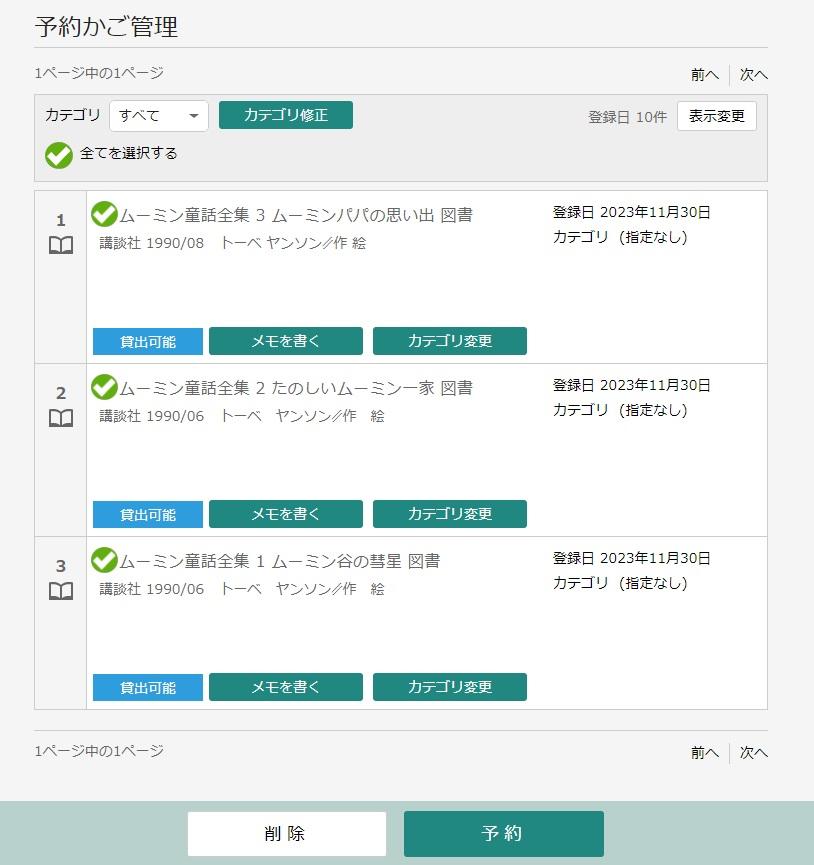
6-2 予約登録画面が表示されますので、「予約種別」から「セット予約」を選択してください。
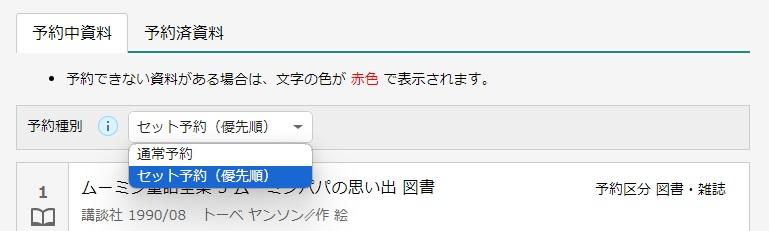
7-2 その後、本の優先順位を上下させるボタンが表示されますので、それを操作して、優先順位を並べ替えてください。
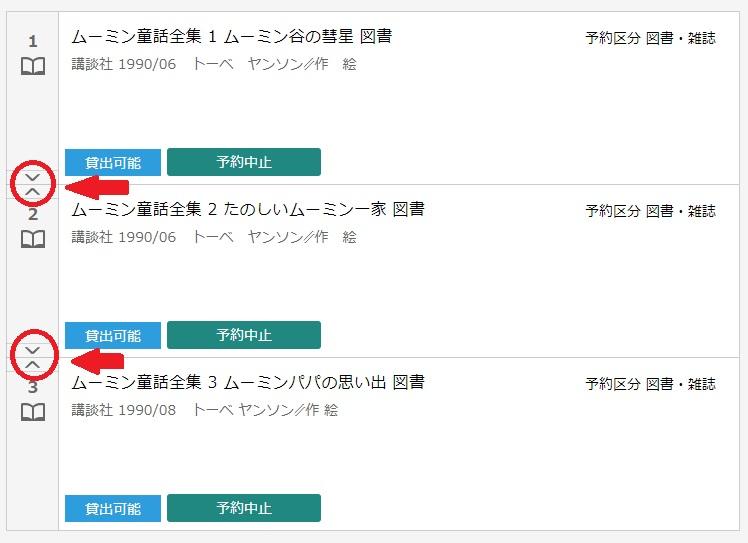
8-2 以降は通常予約と同様に、連絡方法と受取館を選択し「予約」ボタンをクリックしてください。
なお、「移動図書館」もしくは「配本所」での受取を希望される方は、ステーション名(受け取りたい場所)も選択してください。
